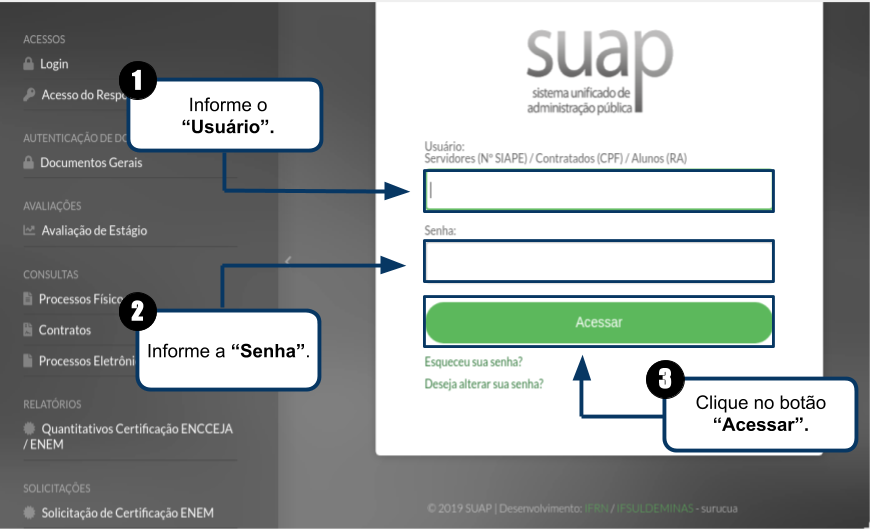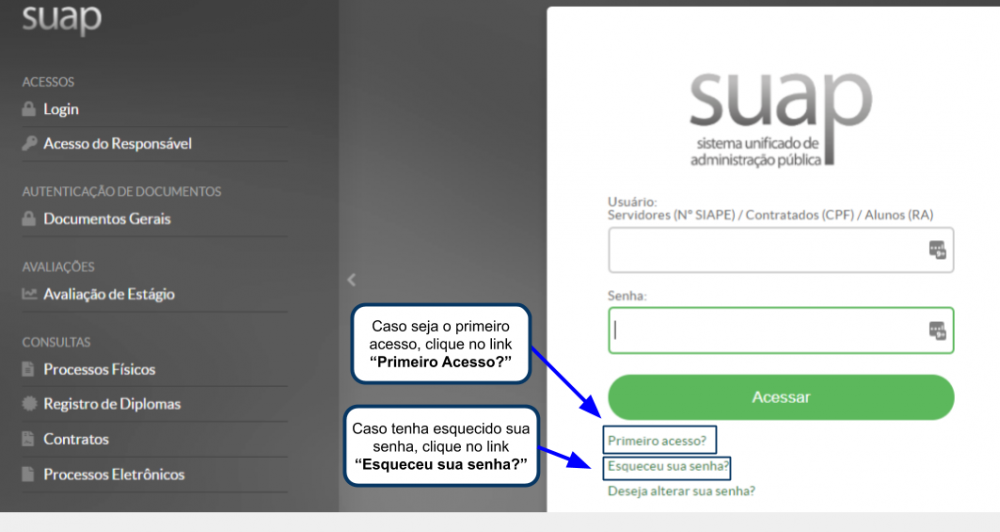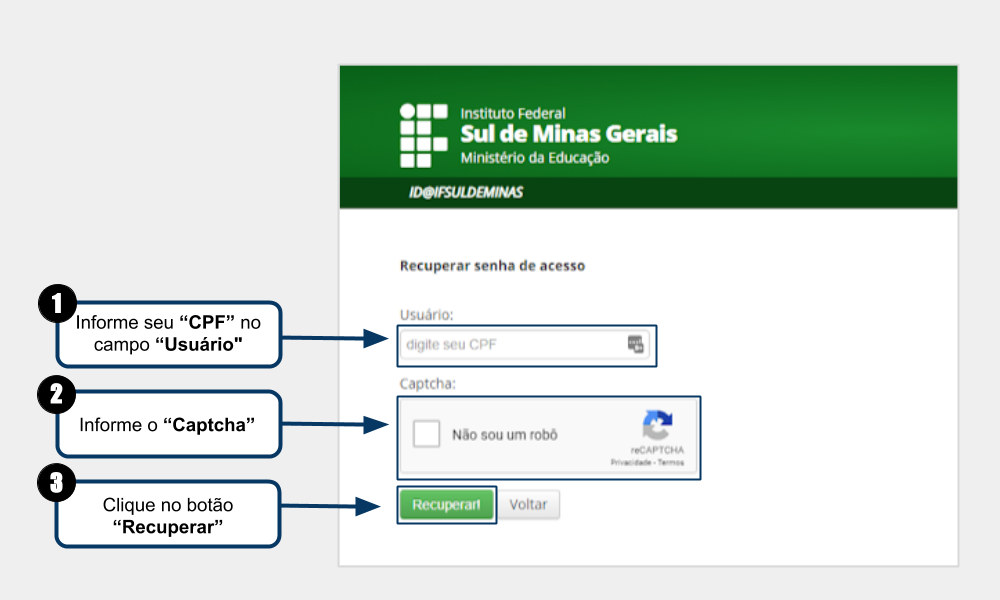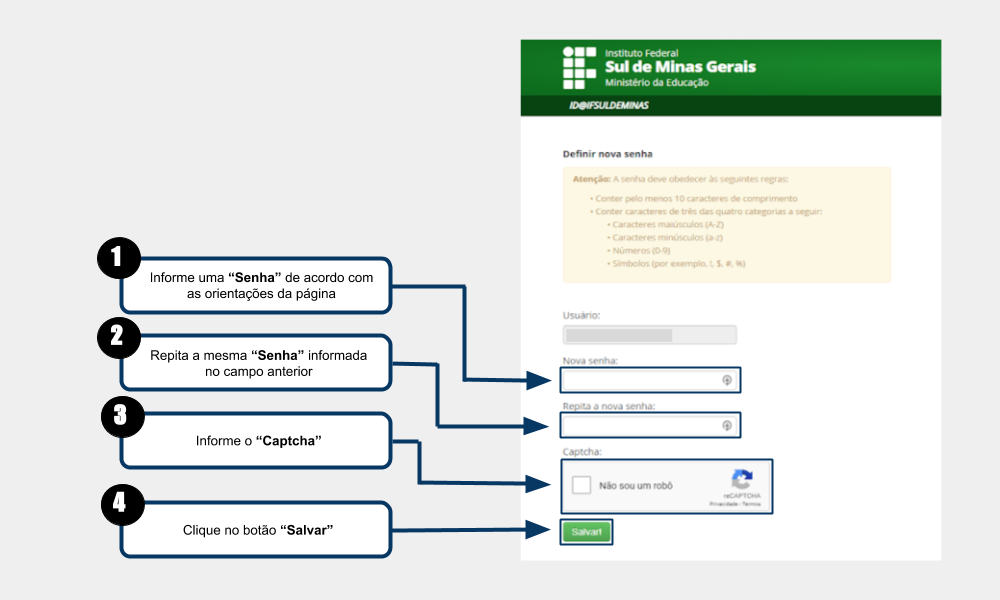Fazer Login - SUAP EDU
Índice
Considerações Iniciais
Esse tutorial orienta como fazer login no SUAP EDU e como alterar a senha de acesso em caso de esquecimento.
Acessando o SUAP EDU
Em seu navegador, abra o link a seguir: suap.ifsuldeminas.edu.br
Como fazer login?
Após acessar o link informado anteriormente, será aberta a página de login do SUAP EDU e para receber as orientações de como fazer login, clique em um dos perfis abaixo:
Ingressei anteriormente a 2019
Primeiramente, você deve saber sua "Matrícula (RA)" do antigo sistema Giz e deve acrescentar nela um prefixo indicando o curso do qual faz parte.
Nas Tabelas 1 e 2 são apresentados os prefixos de cada curso e que deverão ser utilizados para compor o "Usuário" na hora de fazer login.
Portanto, a "Matrícula (RA)" dos Veteranos no SUAP EDU ficou da seguinte forma: "Matrícula (RA) do Giz" + "Prefixo do Curso". Exemplo: "1010000000IAGR".
Tabela 1
| Cursos Técnicos | |
| Nome do Curso: | Prefixo: |
| Técnico Integrado em Agropecuária | IAGR |
| Técnico Integrado em Agrimensura | IAGM |
| Técnico Integrado em Alimentos | IALI |
| Técnico Integrado em Informática | IINF |
| Técnico em Administração PROEJA | PADM |
| Técnico Subsequente em Meio Ambiente | SMA |
Tabela 2
| Cursos Superiores | |
| Nome do Curso: | Prefixo: |
| Tecnologia em Redes de Computadores | GTRC |
| Tecnologia em Gestão Ambiental | GTGA |
| Licenciatura em Matemática | GLMA |
| Licenciatura em Ciências Biológicas | GLCB |
| Engenharia de Alimentos | GEAL |
| Engenharia de Agrimensura e Cartográfica | GEAC |
| Engenharia Agronômica | GEAG |
Após identificar qual é o seu "Usuário", siga as instruções abaixo e observe a Figura 1 para fazer login.
1. Preencha o "Usuário" com a sua "Matrícula (RA)" de acordo com as orientações informadas anteriormente;
2. Preencha a "Senha" ou solicite a recuperação de senha. Caso não saiba como, acesse aqui;
3. Clique no botão "Acessar".
|
Figura 1: Como fazer login? |
Ingressei em 2019 ou posteriormente
Para fazer login, siga as instruções abaixo e observe a Figura 1.
1. Preencha o "Usuário" com a sua "Matrícula (RA)" no SUAP EDU - Caso não saiba qual é a sua "Matrícula (RA)" no SUAP EDU, consulte a secretaria.
2. Caso você já tenha tido acesso ao SUAP alguma vez com um outro perfil, preencha a "Senha" com a mesma que já utilizava com o outro perfil ou, caso você não se lembre da senha ou nunca tenha tido acesso ao SUAP, solicite a recuperação de senha. Caso não saiba como solicitar uma nova senha, acesse aqui;
3. Clique no botão "Acessar".
|
Figura 1: Como fazer login? |
Após fazer o login algumas ações poderão ser efetuadas, tais como:
Criar primeiro acesso ou recuperar senha
Em caso de esquecimento de senha ou de criação de primeira senha, acesse o site suap.ifsuldeminas.edu.br e clique no link "Esqueceu sua senha?" ou então em "Primeiro Acesso?" como demonstrado na Figura 2.
|
Figura 2: Esqueci minha senha ou primeiro acesso. |
Será aberta a tela "Recuperar senha de acesso" e nessa tela, siga as orientações ilustradas na Figura 3 para solicitar a recuperação de senha.
|
Figura 3: Tela "Recuperar senha de acesso". |
Em seguida será exibida uma mensagem informando que um e-mail de recuperação de senha foi enviado como ilustrado na Figura 4, verifique sua conta de e-mail e abra o link de recuperação de senha que foi enviado.
- Caso o e-mail indicado na mensagem esteja errado, basta solicitar à Secretaria para realizar a alteração do mesmo.
- Caso receba a mensagem "Usuário não encontrado. Procure a secretaria (alunos) para regularização" significa que a secretaria ainda não matriculou o aluno no período atual e portanto ele ainda não pode acessá-lo.
|
Figura 4: Mensagem informando que um e-mail de recuperação de senha foi enviado. |
Após acessar sua conta de e-mail e abrir o link de redefinição de senha que foi enviado, será aberta a tela "Definir nova senha" e nessa tela, siga os passos ilustrados na Figura 5 para definir a nova senha. Por fim, após realizar esse procedimento já será possível acessar o SUAP, o e-mail institucional, o ID@IFSULDEMINAS e o Auxílio Estudantil utilizando a mesma senha criada.
- Para fazer login no SUAP EDU (Sistema Acadêmico), clique aqui e acesse as orientações de como fazer o login.
- Para fazer login no ID@IFSULDEMINAS (Criação de E-mail Discente), clique aqui e acesse as orientações de como fazer o login.
- Para fazer login no Auxílio Estudantil, clique aqui.
|
Figura 5: Tela "Definir nova senha". |